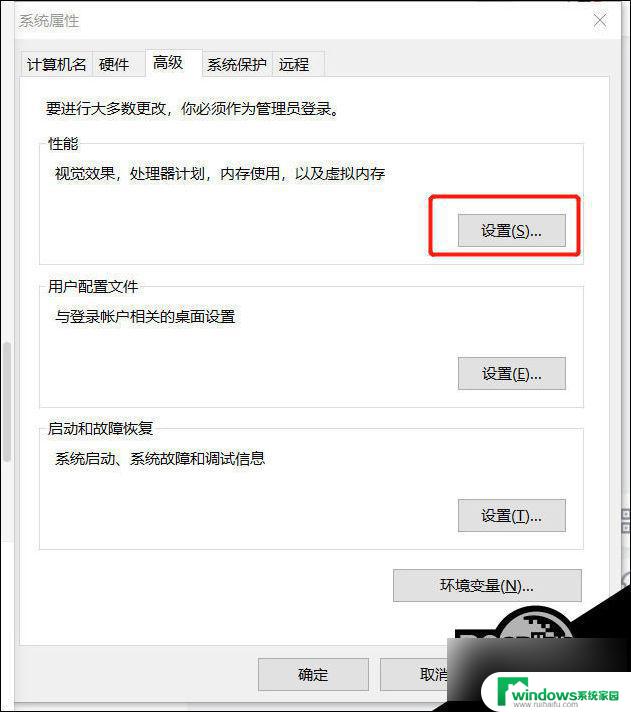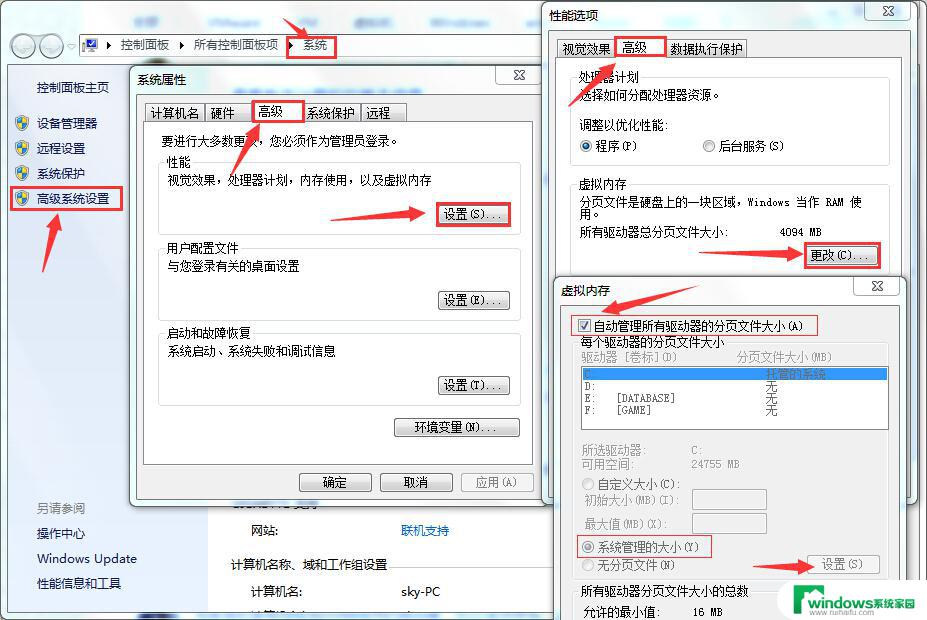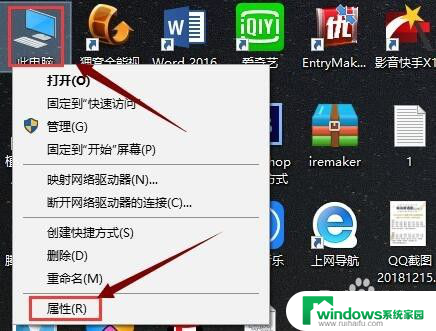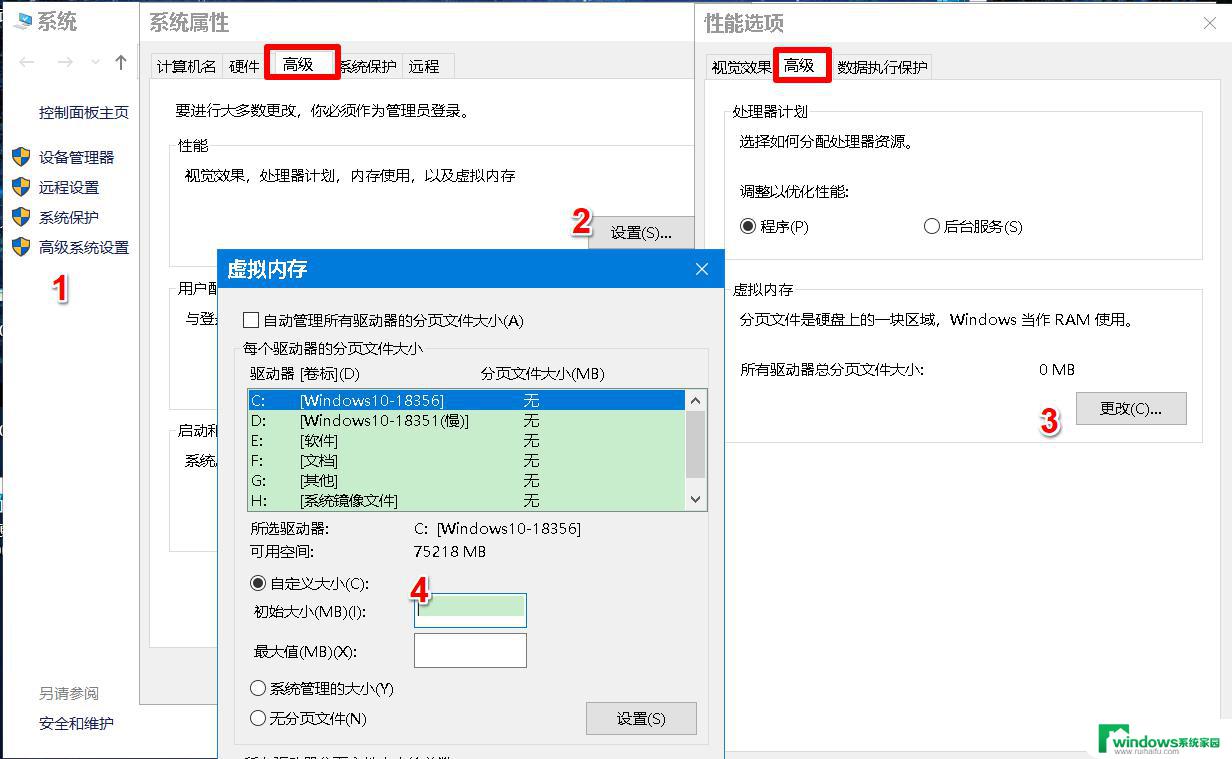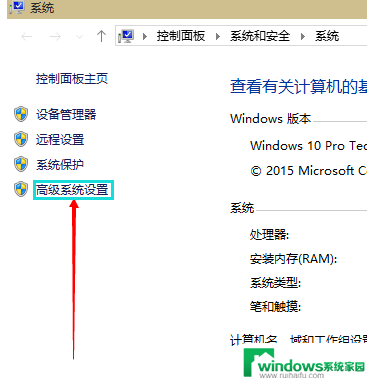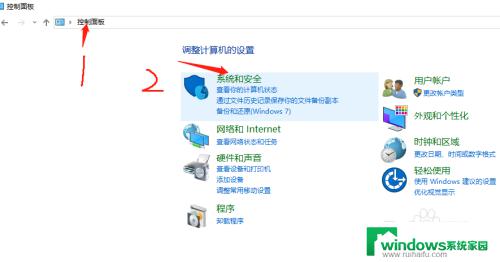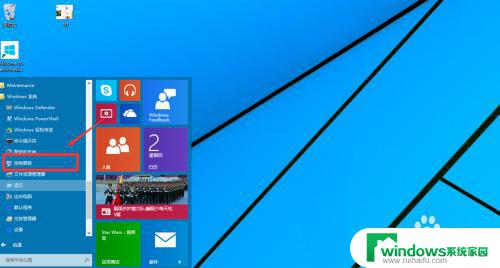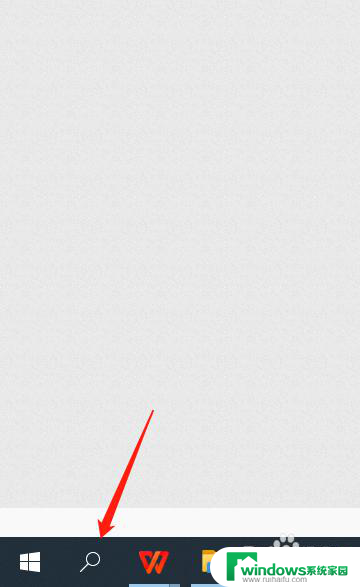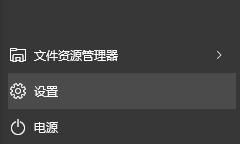win10 虚拟ip win10虚拟网卡ip静态设置步骤
更新时间:2023-06-14 13:34:45作者:yang
win10 虚拟ip,在一些网络环境下,我们往往需要设置虚拟IP或虚拟网卡来实现网路连接和数据传输,对于使用Windows 10操作系统的用户来说,设置虚拟IP和静态IP都是基本操作。在本文中我们将为大家详细介绍如何设置Win10虚拟IP和Win10虚拟网卡IP的静态设置步骤,以便帮助大家解决网络连接问题和数据传输的需要。
具体步骤:
1.右键点击此电脑,点击属性进入控制面板。
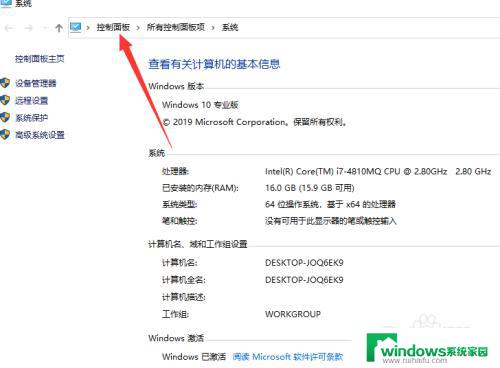
2.点击【网络和Internet】选项。
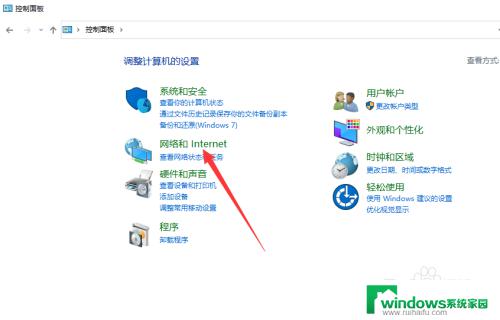
3.点击更改适配器设置选项。
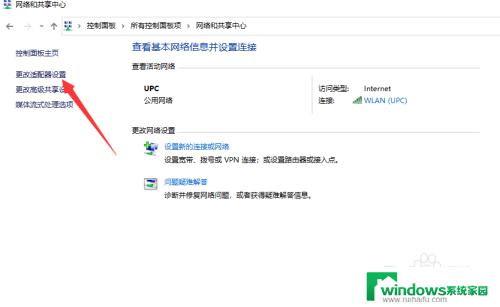
4.右键点击虚拟网卡,点击启用。
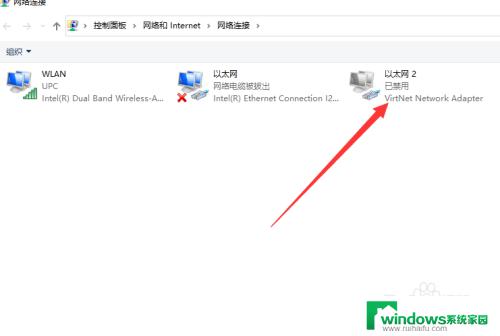
5.右键点击属性,点击配置选项。
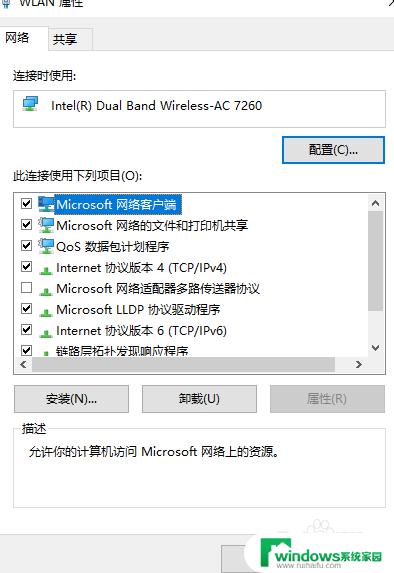
6.点击高级,在值右侧输入ip即可完成。
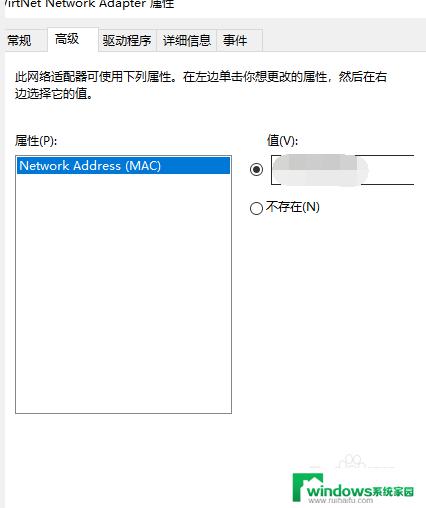
以上是关于Win10虚拟IP的全部内容,如果您遇到类似情况,可以按照本文所述的方法进行解决。